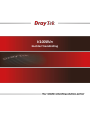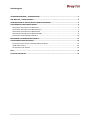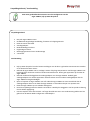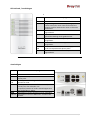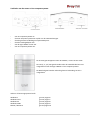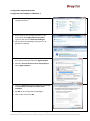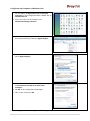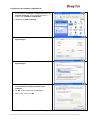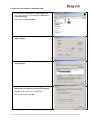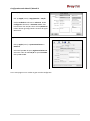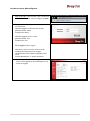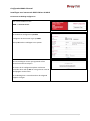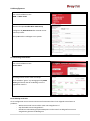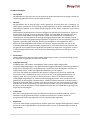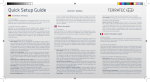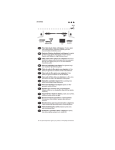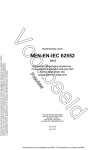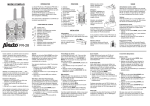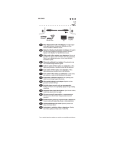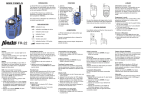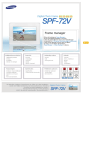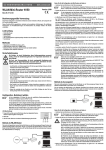Download Draytek Vigor1000Vn
Transcript
V1000Vn Snelstart handleiding Inhoudsopgave VERPAKKINGSINHOUD / VOORBEREIDING..................................................................................... 3 LED INDICATIE / AANSLUITINGEN .................................................................................................. 3 VERBINDEN VAN DE ROUTER EN HET COMPUTERSYSTEEM ............................................................ 5 CONFIGURATIE COMPUTERSYSTEMEN........................................................................................... 6 CONFIGUREER UW COMPUTER IN WINDOWS 7............................................................................................. 6 CONFIGUREER UW COMPUTER IN WINDOWS VISTA ....................................................................................... 7 CONFIGUREER UW COMPUTER IN WINDOWS XP .......................................................................................... 8 CONFIGUREER UW COMPUTER IN WINDOWS 2000 ...................................................................................... 9 CONFIGURATIE ONDER MACOS / MACOS X .............................................................................................. 10 BENADEREN VAN DE WEBCONFIGURATIE .................................................................................... 11 CONFIGURATIE WAN1 GLASVEZEL ............................................................................................... 12 INSTELLINGEN VOOR INTERNET VIA DHCP ICM EEN VLAN ID....................................................................... 12 VLAN CONFIGUREREN ............................................................................................................................ 13 DE VERBINDING CONTROLEREN ................................................................................................................ 13 FAQ ............................................................................................................................................ 14 DE KLEINE LETTERTJES ................................................................................................................ 15 2| Verpakkingsinhoud / Voorbereiding Voor meer gedetailleerde instructies over het configureren van de Vigor 1000Vn, kijk op www.draytek.nl Verpakkingsinhoud DrayTek Vigor 1000Vn router CD-ROM met Engelstalige handleiding, firmware en hulpprogramma’s Ethernet CAT-5 UTP kabel Voedingsadapter Nederlandstalige snelstart Engelstalige snelstart Bevestigingsmateriaal voor wandmontage 2 antennes Voorbereiding Kijk op www.draytek.nl voor de laatste instellingen voor de door u gebruikte Internet Service Provider en de laatste firmware versies. Gebruik de Vigor 1000Vn niet in vochtige ruimtes of bij hoge temperaturen. Stel de Vigor 1000Vn niet langdurig bloot aan direct zonlicht of andere warmtebronnen. Plaats geen apparaten op of onder de Vigor 1000Vn. Gebruik uitsluitend de bijgeleverde voedingsadapter voor de Vigor 1000Vn. Gebruik geen voedingsadapters van andere apparaten. Gebruik maken van een andere voedingsadapter kan de Vigor 1000Vn ernstig beschadigen. Open of repareer de Vigor 1000Vn niet zelf. Indien de Vigor 1000Vn te warm wordt haal dan de voedingsadapter direct los en biedt de Vigor 1000Vn via uw wederverkoper ter reparatie aan. Plaats de Vigor 1000Vn op een stabiele ondergrond. Houd de verpakking buiten het bereik van kinderen. Houd bij het weggooien van het product rekening met de lokale regelgeving. Internet Explorer 6 met Service Pack 1 of hoger beschikt niet over Java ondersteuning welke voor het gebruik van de Router Web Configurator noodzakelijk is. 3| LED indicatie / aansluitingen L e LED d ACT i n d HPAi c a WAN t LAN1-4 i e USB1-2 Phone 1-2 WLAN Omschrijving Knippert langzaam wanneer er spanning op de router staat en de router normaal functioneert. Knippert snel(ler) wanneer de router in firmware mode staat. Brand wanneer Hardware NAT accelerator is ingeschakeld. Brand constant wanneer er een correcte glasvezelverbinding wordt gedetecteerd. Brand wanneer er een computersysteem is aangesloten. Brand wanneer er een USB apparaat is aangesloten. Brand wanneer er een actief telefoon gesprek is op de corresponderende phone poort. Brand wanneer het wireless access point is ingeschakeld. Aansluitingen Naam WLAN Phone 1-2 LAN 1-4 WAN USB 1-2 Omschrijving Knop voor het in/uitschakelen van het wireless access point. Aansluitpunt voor analoge telefoons voor het gebruik van VoIP. Aansluitpunt voor een UTP Ethernet kabel (CAT-5 of CAT-5E) voor het verbinden van computers/switches of andere netwerkapparatuur met snelheden tot 1Gbps. Aansluitpunt voor de glasvezel internet verbinding. Aansluitpunt voor een USB printer, storage of 3G modem. 4| Verbinden van de router en het computersysteem - Zet uw computersysteem uit. Sluit uw computersysteem aan op één van de LAN aansluitingen. Sluit de glasvezel verbinding aan op de WAN poort. Sluit de voedingsadapter aan. Zet de Vigor 1000Vn router aan. Zet uw computersysteem aan. - De ACT LED gaat knipperen indien de modem / router correct werkt. - De LAN (1, 2, 3, 4) LED gaat branden indien de netwerkkabel correct is aangesloten tussen de Vigor 1000Vn en het computersysteem. - De WAN led gaat branden indien de glasvezel verbinding correct is aangesloten. Indien u als besturingssysteem heeft: Windows 7 Windows Vista Windows XP Windows 2000 MacOS / MacOS X ga naar pagina 6 ga naar pagina 7 ga naar pagina 8 ga naar pagina 9 ga naar pagina 10 5| Configuratie computersystemen Configureer uw Computer in Windows 7 1. Ga naar Start / Configuratiescherm in het configuratiescherm 2. Rechts bovenin het configuratiescherm is een zoekvenster ‘in configuratiescherm zoeken’ Type hier het woord: netwerkverbindingen. 3. Klik op netwerkverbindingen weergeven in de gevonden resultaten. 4. Klik één keer op de aangesloten netwerkadapter met de rechtermuisknop en selecteer Eigenschappen. 5. Selecteer Internet Protocol versie 4 (TCP/IPv4) en klik op Eigenschappen. 6. Selecteer Automatisch een IP-adres laten toewijzen en Automatisch een DNS serveradres laten toewijzen. 7. Klik OK om de configuratie te beëindigen. 8. Sluit nu alle venster met OK. Ga nu naar pagina 11 om verder te gaan met de configuratie. 6| Configureer uw Computer in Windows Vista 1. Ga naar Start / Configuratiescherm (in klassieke weergave). In het configuratiescherm, dubbel- klik op Netwerkcentrum 2. Kies in het menu aan de linkerkant voor Netwerkverbindingen beheren. 3. Klik één keer op de aangesloten netwerkadapter met de rechtermuisknop en selecteer Eigenschappen. 4. Selecteer Internet Protocol versie 4 (TCP/IPv4) en klik op Eigenschappen. 5. Selecteer Automatisch een IP-adres laten toewijzen en Automatisch een DNS serveradres laten toewijzen. 6. Klik OK om de configuratie te beëindigen. 7. Sluit nu alle venster met OK. Ga nu naar pagina 11 om verder te gaan met de configuratie. 7| Configureer uw Computer in Windows XP 1. Ga naar Start / Instellingen / Configuratiescherm (in klassieke weergave). In het configuratiescherm, dubbel- klik op Netwerk verbindingen. 2. Dubbel-klik op LAN-verbinding. 3. In het Status van LAN verbinding scherm, klik op Eigenschappen. 4. Selecteer Internet Protocol (TCP/IP) en klik op Eigenschappen. 5. Selecteer Automatisch een IP-adres laten toewijzen en Automatisch een DNS serveradres laten toewijzen. 6. Klik OK om de configuratie te beëindigen. 7. Sluit nu alle venster met OK. Ga nu naar pagina 11 om verder te gaan met de configuratie. 8| Configureer uw Computer in Windows 2000 1. Ga naar Start / Instellingen / Configuratiescherm. In het configuratiescherm, dubbelklik op Netwerk en inbelverbindingen. 2. Dubbel klik op LAN verbinding. 3. In het Status van LAN verbinding scherm, klik op Eigenschappen. 4. Selecteer Internet Protocol (TCP/IP) en klik op Eigenschappen. 5. Selecteer Automatisch IP-adres verkrijgen en Automatisch een DNS serveradres laten toewijzen. 6. Klik OK om de configuratie te beëindigen. 7. Sluit nu alle vensters met OK. Ga nu naar pagina 11 om verder te gaan met de configuratie. 9| Configuratie onder MacOS / MacOS X Mac OS (8.x / 9.x) Klik op Apple (icoon) > Regelpanelen > TCP/IP. Onder Verbind via selecteert u Ethernet. Onder Configureer selecteert u Via DHCP-server. Sluit links bovenin het TCP/IP scherm. Klik op Bewaren indien daarom gevraagd wordt. Herstart de Apple Macintosh. Apple MacOS X Klik op Apple (icoon) > Systeemvoorkeuren > Netwerk. Selecteer bij Toon: de optie Ingebouwd Ethernet. Selecteer onder de tab TCP/IP de optie Via DHCP. Klik op Pas nu toe. Ga nu naar pagina 11 om verder te gaan met de configuratie. 10 | Benaderen van de Webconfiguratie 1. Open uw internet browser. Type in de adresbalk http://192.168.1.1 Dit nummer is het standaard IPadres voor deze router. Druk vervolgens op Enter. 2. Een gebruikersnaam en wachtwoord scherm zal nu verschijnen. Gebruikersgegevens administrator niveau: gebruikersnaam: admin wachtwoord: admin Gebruikersgegevens user niveau: gebruikersnaam: user wachtwoord: user Klik op Login om door te gaan. Wij raden u aan om voor het starten van de installatie het wachtwoord te wijzigen. Het wachtwoord kan worden aangepast in het menu: System Maintenance >> System Password 3. Nu verschijnt er een overzichtspagina. In dit menu is het mogelijk om de instellingen van uw router te wijzigen. 11 | Configuratie WAN1 Glasvezel Instellingen voor internet via DHCP ICM een VLAN ID De Internet verbinding configureren Kies in het hoofdmenu voor: WAN >> Internet Access. Zet de WAN IP configuratie op Enable Configureer de Connection Type op DHCP. Klik op OK om de instellingen toe te passen. Als uw instellingen correct zijn ingevoerd zal het scherm hiernaast verschijnen. De router zal de configuratie opslaan. Dit kan 30 seconden duren. Klik op OK om terug te keren naar de hoofdpagina van de router. De verbinding kunt u controleren door de volgende stappen te volgen. 12 | VLAN configureren Kies in het hoofdmenu voor: WAN >> Multi-VLAN. Selecteer de Optie Enable Multi-VLAN Setup. Configureer bij WAN VLAN ID het VLAN ID van uw internet provider. Klik op OK om de instellingen toe te passen. De verbinding controleren Kies in het hoofdmenu voor: Online Status De huidige status van de router verschijnt. Als de waarden “groen” zijn weergegeven bij WAN Status geeft dit aan dat de verbinding correct is ingesteld en actief is. De verbinding werkt niet Als na configuratie van uw router internet niet functioneert kunt u het volgende controleren en proberen: - Werkt internet wèl correct als de router niet aangesloten is? - Zijn alle kabels correct aangesloten? - Brandt het indicatielampje op de WAN poort van de router? De led geeft een correct aangesloten glasvezel verbinding aan. 13 | FAQ 1. Wat is de inlog naam en het inlog wachtwoord voor toegang tot de router? De standaard inlog naam is admin. Standaard is er geen inlog wachtwoord ingesteld. U kunt in de Router Web Configurator onder System Maintenance > System Password bij New Password en Confirm New Password een wachtwoord invoeren zodat uw Vigor 1000Vn beveiligd is. 2. Ik ben het inlog wachtwoord vergeten. Wat moet ik doen? Helaas is er geen andere mogelijkheid om toegang tot de Vigor 1000Vn te verkrijgen behalve door de Vigor 1000Vn te resetten naar de fabrieksinstellingen. Druk met een pen of paperclip aan de onderzijde de Factory Reset in en houd deze ingedrukt tot de ACT LED sneller gaat knipperen. Laat de Factory Reset vervolgens weer los. De router dient nu weer opnieuw te worden geconfigureerd. 3. Wat is het standaard IP-adres van de Vigor 1000Vn? Het standaard IP-adres is 192.168.1.1 met subnet masker 255.255.255.0. 4. De Vigor 1000Vn is onbereikbaar en de ACT LED knippert sneller. De router staat vast in firmware mode. De enige manier om de router uit firmware mode te krijgen is door firmware naar de Vigor 1000Vn te sturen. U vindt de firmware instructies via www.draytek.nl/firmware. 5. Vanaf sommige computersystemen laden de pagina’s heel langzaam of soms helemaal niet. In dit geval is dit vrijwel altijd een bekabelingsprobleem. Controleer of andere computersystemen in uw netwerk wel op de juiste snelheden pagina’s laden. 6. Waarom kan ik niet bij de Router Web Configurator? U heeft geen of de verkeerde kabel tussen de computer en de router. Controleer of het LANlampje op de router oplicht. Controleer of uw computer een IP-adres in de juiste IP-reeks heeft. Controleer of u de router kunt pingen. Controleer of de router niet in firmware upload mode staat. Schakel een eventueel aanwezige firewall toepassing uit. 7. Ik kan niet altijd bij alle websites komen. Controleer of er correcte DNS gegevens in de computer staan ingesteld. Niet alle Internet Service Providers staan toe dat anderen dan hun eigen gebruikers gebruik maken van hun DNSserver. Niet correct ingestelde DNS instellingen zijn de meest voorkomende oorzaak van dergelijke problemen. U kan dit testen door i.p.v. een naam (b.v. www.draytek.nl) een IP-adres (b.v. 80.89.228.121) in de adresregel van uw internet browser in te vullen. Als het IP-adres wel werkt dan weet u zeker dat het een DNS probleem is. 8. Hoe moet ik de tweede en verdere computersystemen configureren? Hanteer dezelfde instellingen voor het door u gebruikte besturingssysteem. De te hanteren instellingen voor de diverse besturingssystemen vindt u vanaf pagina 5. 9. Mag ik mijn Vigor 1000Vn uitzetten als ik deze niet gebruik? Het is beter voor (de elektronica in) de Vigor 1000Vn om deze continu aan te laten staan. De router is ontworpen om ingeschakeld te blijven. 10. Waar vind ik meer informatie over de Vigor 1000Vn? Voor een uitgebreide configuratie handleiding kijk op www.draytek.nl 14 | De kleine lettertjes Voorbehoud We behouden ons het recht voor om de snelstart en andere documentatie te wijzigen zonder de verplichting gebruikers hiervan op de hoogte te stellen. Garantie Wij garanderen dat de DrayTek Vigor routers gedurende de eerste drie jaar na aankoop, vrij zullen blijven van defecten als het gevolg van fabricagefouten en defecte onderdelen. Bewaar uw aankoopbon of pakbon op een veilige locatie aangezien dit het bewijs is wanneer het product is aangekocht. Gedurende de garantieperiode en bij het overleggen van het bewijs van aankoop zal, indien het product faalt als gevolg van slechte fabricage of falen van onderdelen, het apparaat naar onze keuze gerepareerd danwel vervangen worden zonder dat er arbeidsloon of onderdelen in rekening zullen worden gebracht. Eventuele vervanging zal geschieden door nieuwe of reeds gerepareerde functioneel gelijkwaardige apparaten. De garantie is niet van toepassing indien het apparaat is gemodificeerd, misbruikt, bewerkt, beschadigd door natuurgeweld of onder abnormale omstandigheden heeft moeten functioneren. De garantie strekt zich niet uit tot eventuele gebundelde of gelicenceerde programmatuur van andere leveranciers. Defecten die het gebruik van het apparaat niet significant beïnvloeden zijn uitgesloten van garantie. Indien u in aanmerking denkt te komen voor een garantie afhandeling neem dan contact op met uw leverancier. EC keuringen Hierbij verklaart DrayTek Corporation dat de DrayTek Vigor routers in overeenstemming zijn met de essentiële voorwaarden van directieve 99/5/EC. Copyright verklaring © 2006 DrayTek. Alle rechten voorbehouden. Niets uit deze uitgave mag worden vermenigvuldigd, opgeslagen in een geautomatiseerd gegevensbestand, of openbaar gemaakt, in enige vorm of op enige wijze, hetzij elektronisch, mechanisch, door fotokopieën, opnamen, of enige andere manier, zonder voorafgaande toestemming van de uitgever. Voor zover het maken van kopieën uit deze uitgave is toegestaan op grond van artikel 16B Auteurswet 1912 j° het Besluit van 20 juni 1974, St.b. 351, zoals gewijzigd bij Besluit van 23 augustus 1985, St.b. 471 en artikel 17 Auteurswet 1912, dient men de daarvoor wettelijk verschuldigde vergoedingen te voldoen aan de Stichting Reprorecht. Voor het opnemen van gedeelte(n) uit deze uitgave in bloemlezingen, readers of andere compilatie- of andere werken (artikel 16 Auteurswet 1912), in welke vorm dan ook, dient men zich tot de uitgever te wenden. Ondanks alle aan de samenstelling van deze snelstart bestede zorg kan noch de fabrikant, noch de auteur, noch de distributeur aansprakelijkheid aanvaarden voor schade die het gevolg is van enige fout uit deze uitgave. Trademarks Microsoft is een geregistreerd merk van Microsoft Corporation. Windows 2000, XP, Vista en Windows7 zijn geregistreerde merken van Microsoft Corporation. Andere merken en geregistreerde merken zijn eigendom van hun respectievelijke eigenaren. Registreren U kunt via www.draytek.nl/registratie uw product registreren. Geregistreerde gebruikers worden per e-mail op de hoogte gehouden van nieuwe firmware versies en ontwikkelingen rondom de Vigor 1000Vn. 15 |